Het activeren van voorkennis en het bepalen van de beginsituatie is vaak het eerste dat gebeurt bij het starten van een nieuw thema.
Een woordspin is een hulpmiddel dat hierbij goede diensten bewijst.
Wilt u woordspinnen maken in digitale vorm, dan kan dat op de site
https://bubbl.us/
Op
Bubble.us kunt u direct beginnen met het maken van een woordspin.
Wilt u de woordspin later kunnen opslaan dan dient u zich eerst te registreren
(klik daartoe op de knop "Create account" aan de rechterzijde van het scherm).
- Klik op "Start brainstorming".
- Klik op de gele knop "Start" en voer de titel van het thema in.
- Handel als volgt als u de tekstkleur wilt veranderen:
Ga met de muiswijzer naar de gele themaknop.
Klik in het pop-up scherm dat verschijnt op de hoofdletter T in het gele veld.
Klik op de gewenste tekstkleur.
- Door te klikken op het gele veld naast de letter T kunt u de achtergrondkleur veranderen, door te
klikken op het driehoekje boven of onder de letter A de lettergrootte
- Wilt u een tekstknop toevoegen ga dan met de muiswijzer naar de themaknop en klik op een van de
icoontje die verschijnen.
- Wilt u een tekstblokje verplaatsen, ga dan met de muiswijzer naar de rand van het blokje en versleep het
blokje met ingedrukte linkermuisknop.
- Door met ingedrukte linkermuisknop te slepen in een witte gedeelte verplaats u de hele woordspin.